「WorkFlowy専用Firefox」の余白を、アドオン「Stylish」で調整する
公開日:
:
WorkFlowy
目次
1.「WorkFlowy専用Firefox」で、これができればいいなと思っていたこと
(1) 「WorkFlowy専用Firefox」は、しなやかで強力なWorkFlowyアプリ
WorkFlowyをパソコンから使うとき、私が使っているのは、「WorkFlowy専用Firefox」です。
「WorkFlowy専用Firefox」というと大げさに聞こえますが、その実態は、普通のFirefoxをWorkFlowy専用に使っているだけです。でも、「WorkFlowy専用Firefox」は、WorkFlowy専用なので、Firefoxの基本機能(ブックマークや設定)や柔軟で豊富なアドオンを、WorkFlowyの使い勝手を上げるためだけに特化して活用することができます。
汎用機ではなく専用機なので、自分がWorkFlowyに求めるものやWorkFlowyを使っている感覚に応じて、きめ細やかな設定をすることができます。
「WorkFlowy専用Firefox」は、WorkFlowyのURLをブックマークで整理するだけでも、十分強力なWorkFlowyアプリになります。でも、Firefoxに蓄積したいろんなアドオンやカスタマイズテクニックを使って、自分なりの設定を施せば、細やかに柔軟にチューンナップすることができます。
「WorkFlowy専用Firefox」は、しなやかで強力なWorkFlowyアプリです。
「WorkFlowy専用Firefox」によって、パソコンからのWorkFlowyを、さらに強力なツールに育て上げる(Windows&Mac)
(2) 「WorkFlowy専用Firefox」に、こうなればいいなと感じていたこと
私には、「WorkFlowy専用Firefox」に対して、こうなればいいのになと感じていたことが、ひとつありました。それは、余白です。
「WorkFlowy専用Firefox」のブラウザ本体部分は、何も設定しなければ、WorkFlowyのウェブサイトそのままなので、こんな感じです。
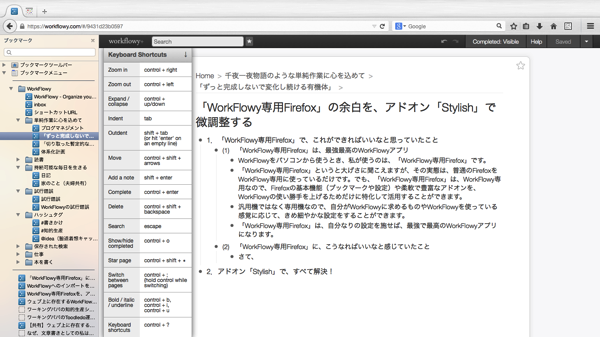
左サイドバーを出して、キーボードショートカットを表示すると、左サイドバーの幅によっては、キーボードショートカットとアウトラインが重なります。
「WorkFlowy専用Firefox」にとって、左サイドバーはけっこう重要なので、できれば幅を広く取りたいところです。でも、幅を広くすると、重なってしまいます。
にもかかわらず、右側には余白が余っています。なんだかもったいないです。
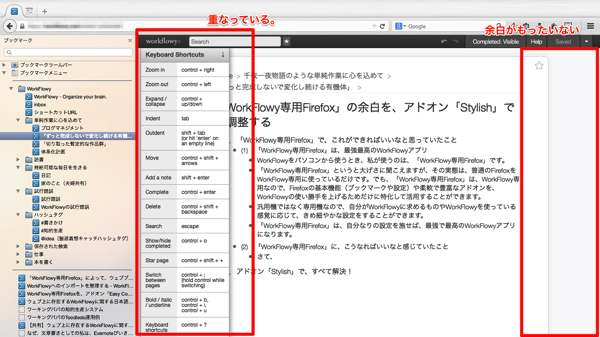
右側の余白をなくして、アウトライン全体を右側に寄せれば、キーボードショートカットを表示させてもアウトラインと重ならないですし、また、左サイドバーをもっと広くとることもできるのですが、なぜか右側に贅沢な余白があります。
この余白の問題は、私にとって、解決できなくても困るわけではないけれど、ちょっと気になっていた課題でした。
2.アドオン「Stylish」が、余白問題を解消してくれる
(1) アドオン「Stylish」によるBefore→After
さて、昨日、あき(@akio6o6)さんが、こんなエントリをアップしてくださいました。
Chrome拡張『Stylish』でWEBアプリを自分のモノにする – mmkns
このエントリを読んで、私は、Chrome拡張やFirefoxアドオンである「Stylish」を使えば、WorkFlowyのレイアウトを自分のニーズにあわせて調整できることを知りました。
アドオン「Stylish」を使えば、私が感じていた余白の課題はきれいに解消されるではないか!と感動した私は、早速やってみました。
結果、こんな感じで、余白の課題は解消されました。
Before
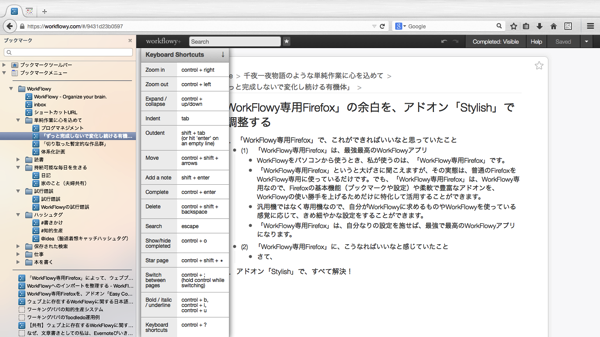
重なっている&右側に余白が。
After
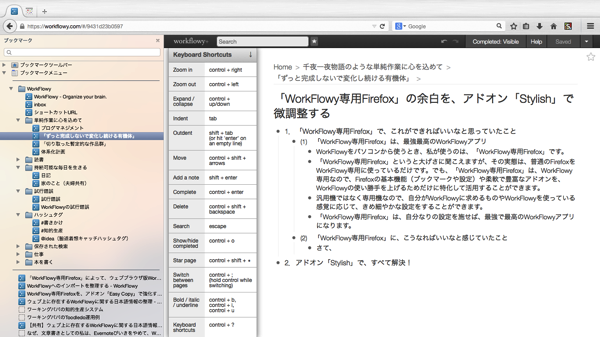
重なっていない&左サイドバーの幅が広くなった&右側の余白なし。
(2) アドオン「Stylish」の設定方法
設定は、簡単です。cssの知識が若干必要になりますが、それほど凝らなければ、そんなにむずかしくありません。
a.アドオン「Stylish」のインストール
まず、「Stylish」をブラウザにインストールします。Firefoxなら、こちらからインストールできます。
b.ベースとなるテーマ「Workflowy.com fluid-width monospace」
ゼロからcssを書くこともできるのですが、それは面倒&大変なので、ベースとなるテーマを探します。
「Stylish」は、cssをいじって自分で調整することもできますが、配布されているテーマを利用することもできるのです。
WorkFlowyで利用するテーマを探すなら、以下の手順です。
- ブラウザでWorkFlowyを開く
- アドレスバー右横のStylishのアイコンをクリックして、「このサイト用のスタイルを探す」を選択する
- 表示されたテーマ一覧から、よさそうなテーマを選んで、インストールする
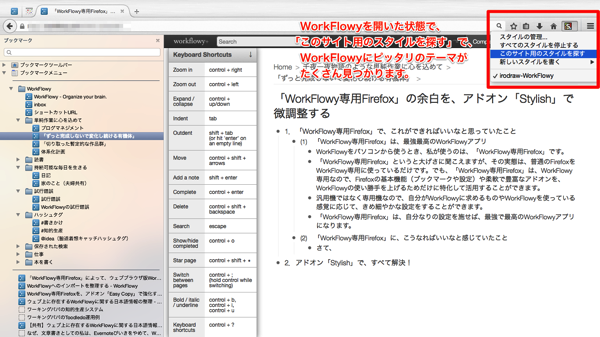
配布されているテーマを修正することも可能です。ベースとなるテーマを探す、くらいのつもりで、気楽に探すとよいです。
私は、右側の余白がないテーマを探した結果、ベースとするテーマは、次のものにしました。
Workflowy.com fluid-width monospace – Themes and Skins for Workflowy – userstyles.org
c.paddingを調整
「Workflowy.com fluid-width monospace」そのままだと、私が使っているMacBookAir11inchの画面では、ショートカットとアウトラインのかぶりが生じてしまいます。
そこで、paddingを修正して、左paddingを250px、右paddingを50pxにしました。
(3) 左サイドバーを広げても大丈夫
右側の余白がなくなったので、左サイドバーをもう少し広くとっても、アウトラインの横幅を十分確保することができます。
そこで、広げました。
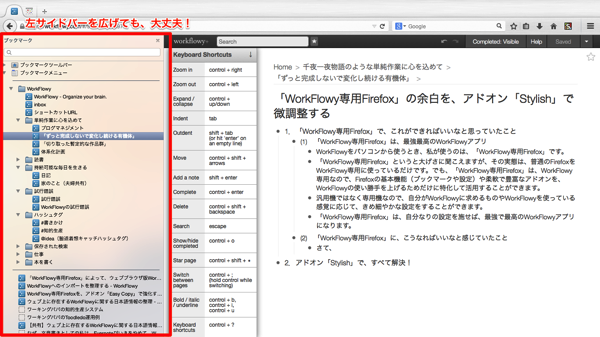
これによって、ブックマーク一覧に並んでいる書きかけトピックの文字列がたくさん読めるようになったので、利便性が上がりました。
3.自分のWorkFlowyを育てる
WorkFlowyは、シンプルなアウトライナーです。
でも、WorkFlowyは、高性能なウェブアプリなので、ちょっとした工夫で、自分のニーズに合わせた柔軟なカスタマイズを施すことができます。
特に、「WorkFlowy専用Firefox」なら、カスタマイズの可能性は、それこそ無限大です。
WorkFlowyを使っていると、WorkFlowyの唯一のアウトラインの中には、たくさんの情報が蓄積されます。WorkFlowyのアウトラインの中の情報を増やしていくことは、「WorkFlowyを育てる」ことでもあります。
それと同時に、WorkFlowyは、WorkFlowyを使う環境を、自分なりにカスタマイズしていくことができます。自分のニーズにあわせてカスタマイズすることで、WorkFlowyを使いやすくしていくことも、WorkFlowyの中身を育てることとと同じくらい大切で面白い、WorkFlowyを育てることの一環です。
【参考】WorkFlowyを「Stylish」でカスタマイズするときの参考情報
- Stylishそのもの
- Firefox
- Chrome
- StylishでWorkFlowyをカスタマイズする
- Stylishの「このサイト用のスタイルを探す」で表示されるページ
- 日本語で読める情報
スポンサードリンク
関連記事
-

-
WorkFlowy抜き書き読書ノート
1.なぜ、抜き書き読書ノートにWorkFlowyを使うのか? (1) 抜き書き読書ノートの意義
-

-
[具体例]本からの引用を格納した「トピック」は、WorkFlowyの中を、どのように流れていくのか?
1.テキスト情報を格納した「トピック」が、WorkFlowyの中を流れる (1) 「トピック」とい
-

-
【連載のまとめ】iPhoneからWorkFlowyを快適に使うための課題・課題を解消するための方策・MemoFlowyとHandyFlowy
この連載では、iOSからWorkFlowyを快適に使う方法を検討してきました。連載のまとめとして、課
-

-
HandyFlowyのOPML機能の基本(HandyFlowy Ver.1.4)
HandyFlowyは、スマートフォンから使うWorkFlowyを快適にするアプリです。 iOS
-

-
WorkFlowyの共有機能の使い方と、知っておくと役に立つ知識
1.WorkFlowyの共有機能 WorkFlowyは、共有機能を持っています。自分のWorkFlo
-

-
WorkFlowyがテキストを管理する枠組みは、「テキストをトピックに格納する」と「トピックを階層構造で管理する」の2段階
1.WorkFlowyは、テキストとトピックの2段階で、テキストを管理する クラウドアウトライナー
-

-
WorkFlowyで、離れた場所を同時に操り、文章を書く
1.WorkFlowyで長文を書くことを助けてくれるのは、階層構造だけではない WorkFlowy
-

-
日々の仕事の中で育てる『私の教科書』
1.「ずっと完成しないで変化し続ける有機体」の考え方を、日々の仕事で具体化する (1) 最近もっとも
-

-
WorkFlowyに『「超」整理法』の時間順原則を取り入れるための、「WorkFlowy押下げトピック法」試案
1.課題:WorkFlowyに『「超」整理法』の考え方を取り入れるために、どんなトピック構造&トピッ
-

-
「WorkFlowy」と「自分のブログ」と「ハサミスクリプト」(物事を考え続けるための、奇跡のような組み合わせについて)
1.物事を考え続けるための、奇跡のような組み合わせ 私は、今、「WorkFlowy」が大好きです。か

